O que é
A régua de cobrança consiste em um conjunto estruturado de etapas que uma empresa adota para gerenciar e aprimorar o seu processo de cobrança, com o objetivo de recuperar os valores em atraso e diminuir a inadimplência, além de garantir que seus clientes mantenham os pagamentos em dia.
Atenção: para o processo funcionar é necessário informar um e-mail e o nome do remetente para o envio dos e-mails, assim caso os clientes respondam, a resposta irá para o e-mail que foi definido. Esta configuração é realizada somente pela equipe da FyPay.
Permissão necessária
É necessário ter a permissão “2.78 – Módulo PactoPay” habilitada no perfil de acesso do módulo ADM.
Como fazer
1. No “Explorar“, clique no módulo “PactoPay“;
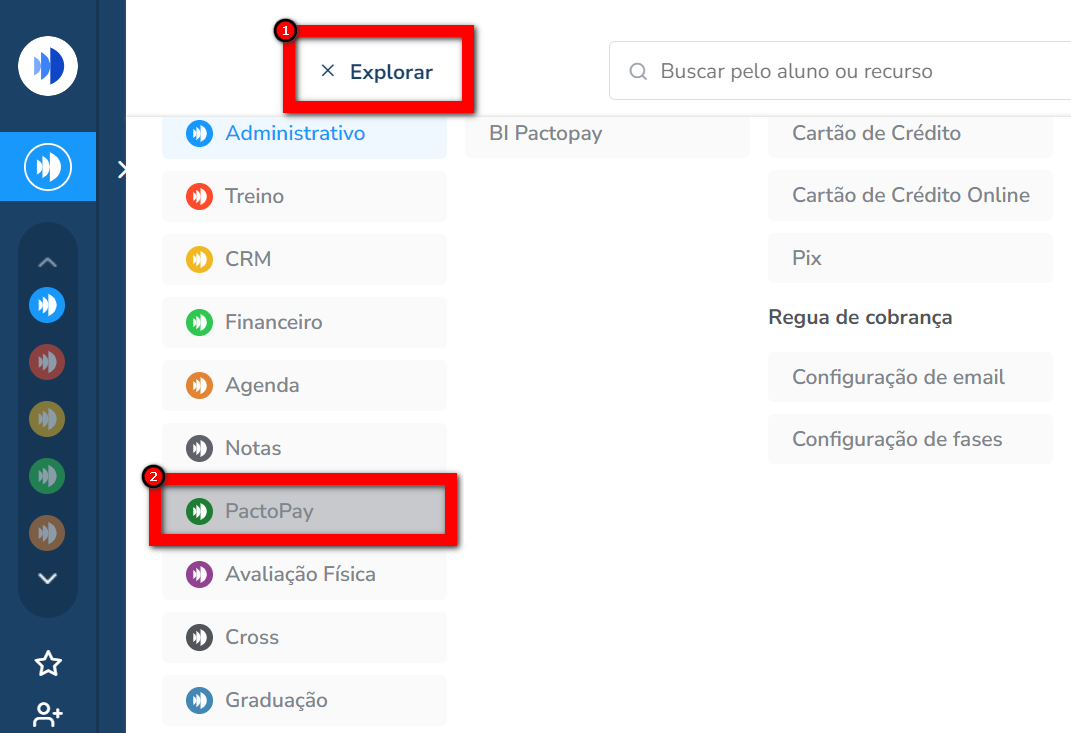
2. No menu lateral esquerdo clique em “Configuração de fases“;
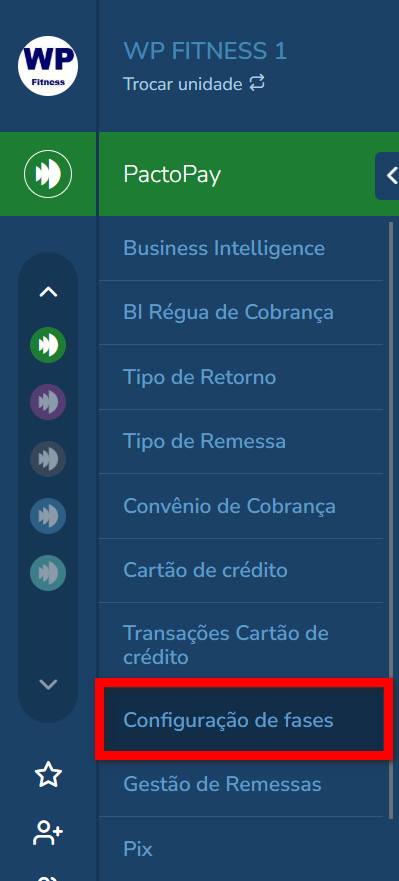
3. Em seguida, será apresentada esta tela onde é possível personalizar diversas configurações da sua régua de cobrança;

3.1. Envio de cobrança automática: ative esta configuração para o sistema enviar as cobranças automaticamente para os convênios habilitados na data prevista;
Observação: caso esta configuração esteja desmarcada, nenhuma cobrança será enviada.
Recomendação: Ative essa configuração para que o sistema realize as cobranças de forma automática no dia do vencimento da parcela.

3.2. Envio antecipado de cobrança: ative esta configuração para o sistema enviar um e-mail até 15 dias antes do vencimento da cobrança, incentivando o aluno a realizar o pagamento via link de cobrança;
Recomendação: Ative essa configuração para que o sistema envie um e-mail até 15 dias antes do vencimento da parcela, incentivando o aluno a realizar o pagamento via link de cobrança. Você ainda pode conceder um valor ou porcentagem de desconto no pagamento antecipado.
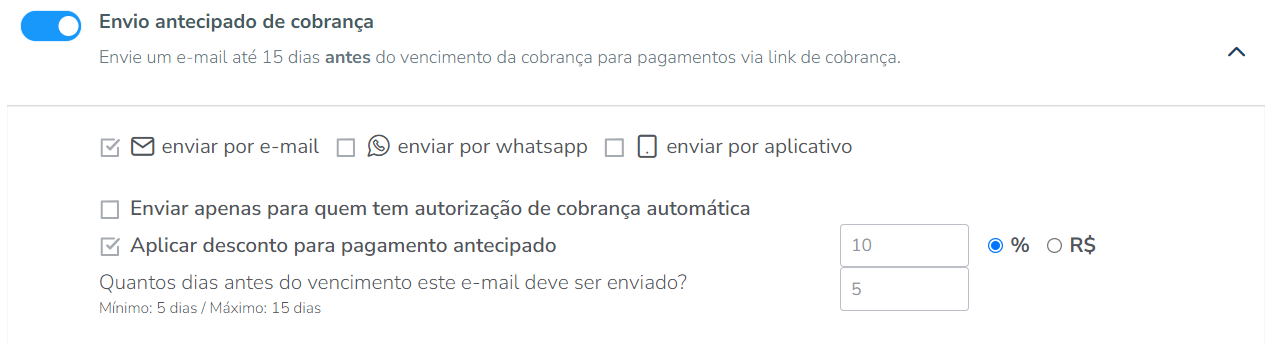
- Enviar por e-mail: ao marcar esta opção os comunicados serão enviados aos clientes por e-mail;
- Enviar por sms: ao marcar esta opção os comunicados serão enviados aos clientes por SMS;
-
- Enviar apenas para quem tem autorização de cobrança automática: ao marcar esta opção, o e-mail será enviado apenas para os clientes que têm autorização de cobrança cadastrada, como, por exemplo, cartão de crédito e boleto;
Observação: se desmarcado, o e-mail será enviado para todos os clientes, mesmo aqueles que não possuem autorização de cobrança cadastrada, como, por exemplo, clientes que pagam pelo PIX. - Aplicar desconto para pagamento antecipado: marque esta opção caso deseje que o cliente ao realizar o pagamento antecipadamente ganhe um valor ou porcentagem de desconto;
Observação: após marcar a configuração, o campo à sua frente será liberado, permitindo configurar um desconto em valor ou porcentagem
ou porcentagem  na parcela do cliente.
na parcela do cliente. - Quantos dias antes do vencimento este e-mail deve ser enviado?: defina neste campo quantos dias antes do vencimento da parcela o e-mail deve ser enviado ao cliente, com um mínimo de 5 dias e um máximo de 15 dias.
3.3. Comunicar resultado da cobrança: ative esta configuração caso deseje que um comunicado seja enviado para o cliente com o status da cobrança;
Observação: o modelo de mensagem enviado ao cliente não pode ser alterado.
Recomendação: Ative essa configuração para que o sistema envie um comunicado para o aluno informando a situação da cobrança, ou seja, se foi aprovada, negada ou cancelada.
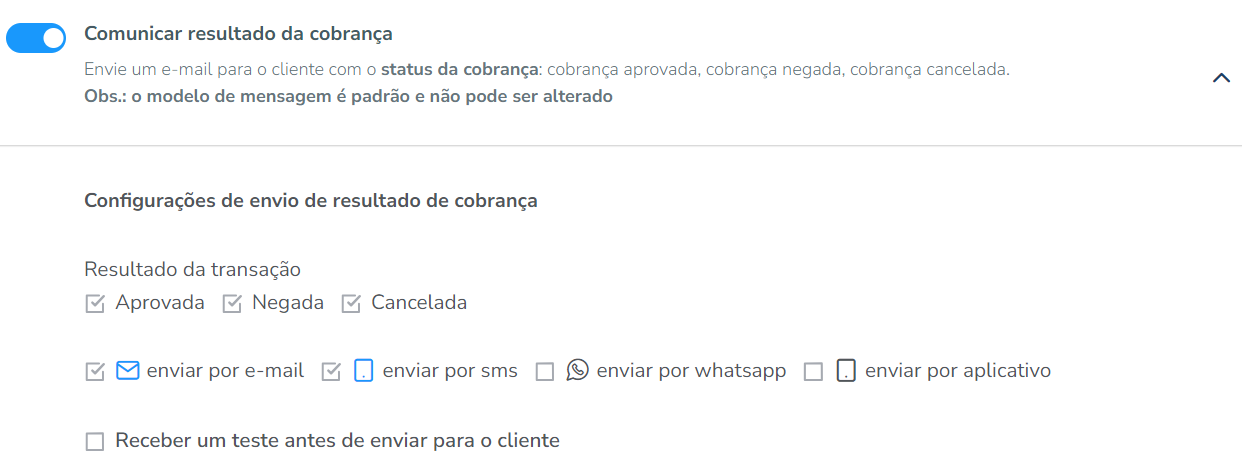
- Resultado da transação: marque todos os status de cobrança que deseja enviar um comunicado ao cliente;
- Aprovada: cobranças cujo resultado foi aprovado;
- Negada: cobranças cujo resultado foi negado;
- Cancelada: cobranças que foram canceladas.
- Enviar por e-mail: ao marcar esta opção os comunicados serão enviados aos clientes por e-mail;
- Enviar por sms: ao marcar esta opção os comunicados serão enviados aos clientes por SMS;
-
- Enviar por aplicativo: ao marcar esta opção os comunicados serão enviados aos clientes pelo App Treino;
- Receber um teste antes de enviar para o cliente: marque esta opção caso deseje realizar um teste.
3.4. Retentativa automática de cobrança: ao ativar esta configuração, é possível definir as regras para a retentativa automática de cobrança no sistema;
Recomendação: Ative essa configuração para que o sistema reenvie cobranças negadas, realizando novas tentativas de cobrança. Sugerimos que configure com 95 dias de limite de parcela vencida e com 3 dias de intervalo de retentativa de cobrança.
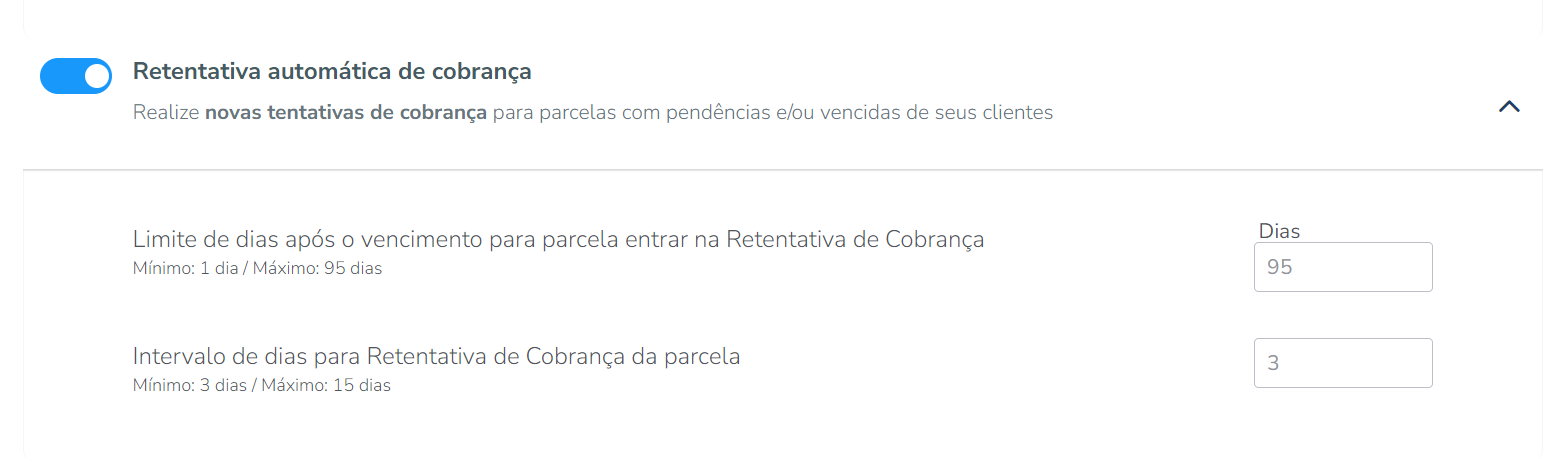
- Limite de dias após o vencimento para parcela entrar na Retentativa de Cobrança: neste campo, você definirá até quantos dias após o vencimento da parcela ela ainda entrará na regra para tentar cobrar automaticamente pelo sistema. O limite mínimo é de 1 dia e o máximo é de 95 dias. Esta configuração funciona em conjunto com a configuração abaixo;
- Intervalo de dias para Retentativa de Cobrança da parcela: neste campo, você irá definir de quantos em quantos dias o sistema irá enviar a parcela vencida para tentar cobrar novamente. O limite mínimo é de 3 dias e o máximo é de 15 dias entre cada tentativa.
3.5. Múltiplos convênios: ao ativar esta configuração é possível adicionar mais de um convênio para realizar as tentativas de cobrança. Além disso, você pode escolher a hierarquia deles para a cobrança de suas parcelas;
Recomendação: Ative essa configuração para que seja possível fazer as cobranças das parcelas por várias adquirentes que você tenha contratado. Você escolhe a ordem das adquirentes que o sistema vai enviar as cobranças e a quantidade de tentativas, assim garantindo maior efetividade nas cobranças, além de menores taxas.
Exemplo: se sua empresa utiliza os convênios da Stone e da Cielo, você pode configurar para que as cobranças sejam enviadas para tentativa de cobrança primeiro na Stone e, se não forem bem-sucedidas logo em seguida, será realizado a tentativa na Cielo.
3.5.1. No campo “Quantidade de tentativas de cobrança da parcela” defina a quantidade de vezes que o sistema irá tentar cobrar uma parcela de forma automática em cada convênio. O limite mínimo é de 1 tentativa e o máximo é de 5 tentativas por convênio;
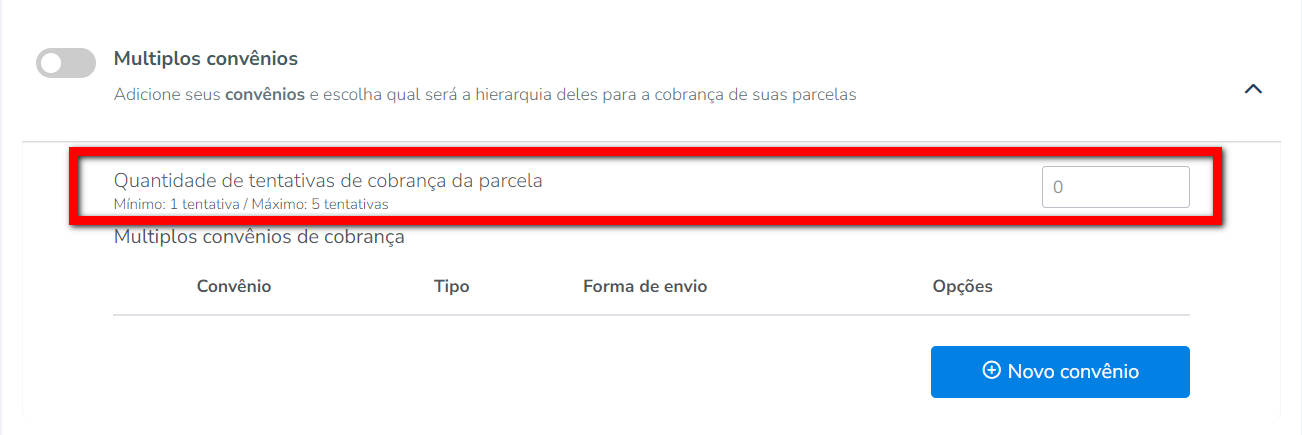
3.5.2. Clique em “+ Novo convênio” para adicionar um novo convênio a listagem;
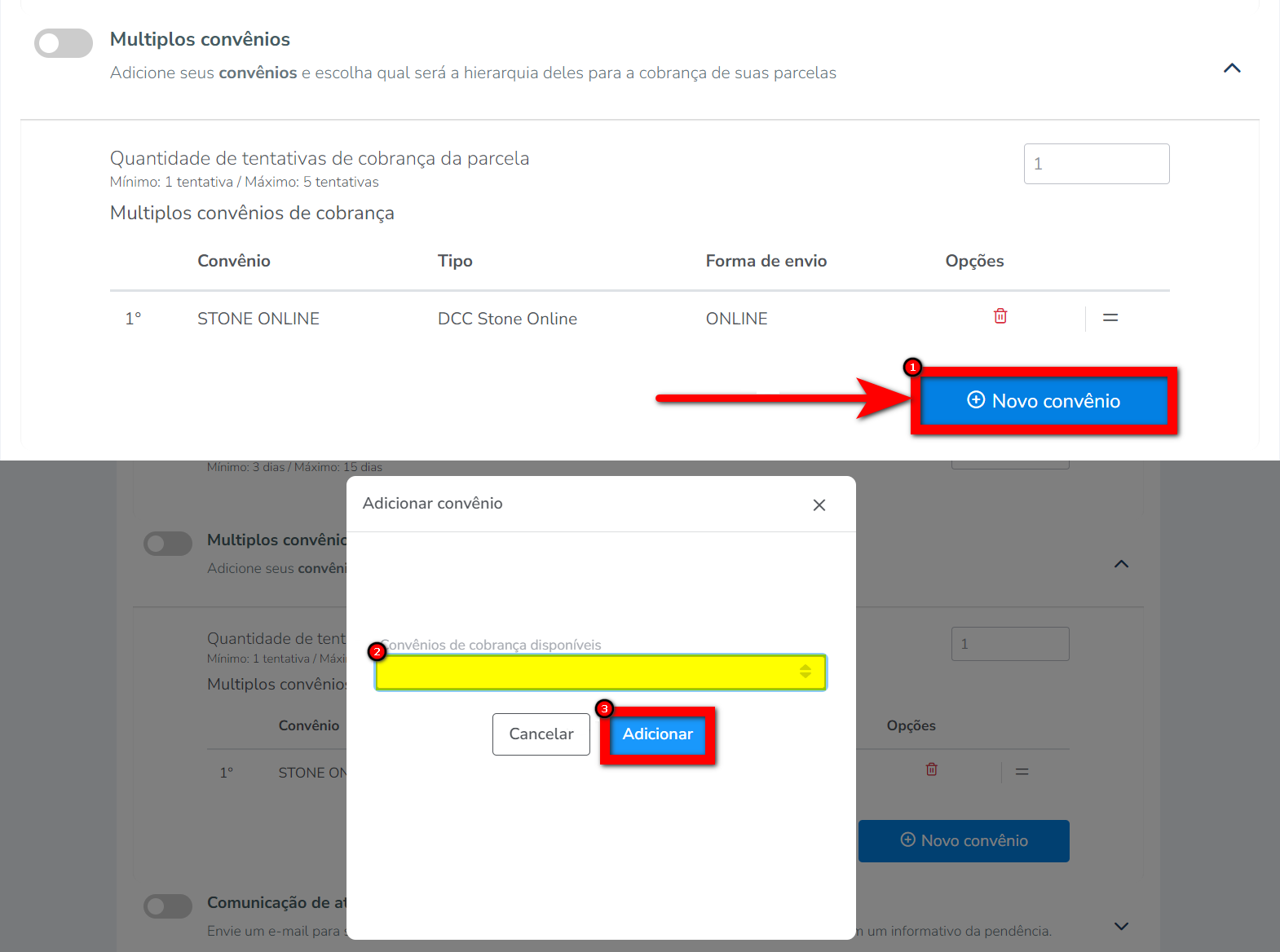
3.5.3. Clicando neste ícone ![]() , é possível alterar a ordem do convênio configurado. Para excluir um convênio, basta clicar neste ícone
, é possível alterar a ordem do convênio configurado. Para excluir um convênio, basta clicar neste ícone ![]() .
.
3.6. Comunicação de atraso: ative esta configuração caso deseje que um comunicado seja enviado para o cliente sobre as parcelas em atraso, com um link de pagamento por e-mail ou um SMS contendo um informativo da pendência;
Recomendação: Ative essa configuração para que o sistema envie um comunicado para o aluno informando sobre as parcelas em aberto atrasadas e ainda disponibilizando um link de pagamento, assim reduzindo a inadimplência da sua empresa.
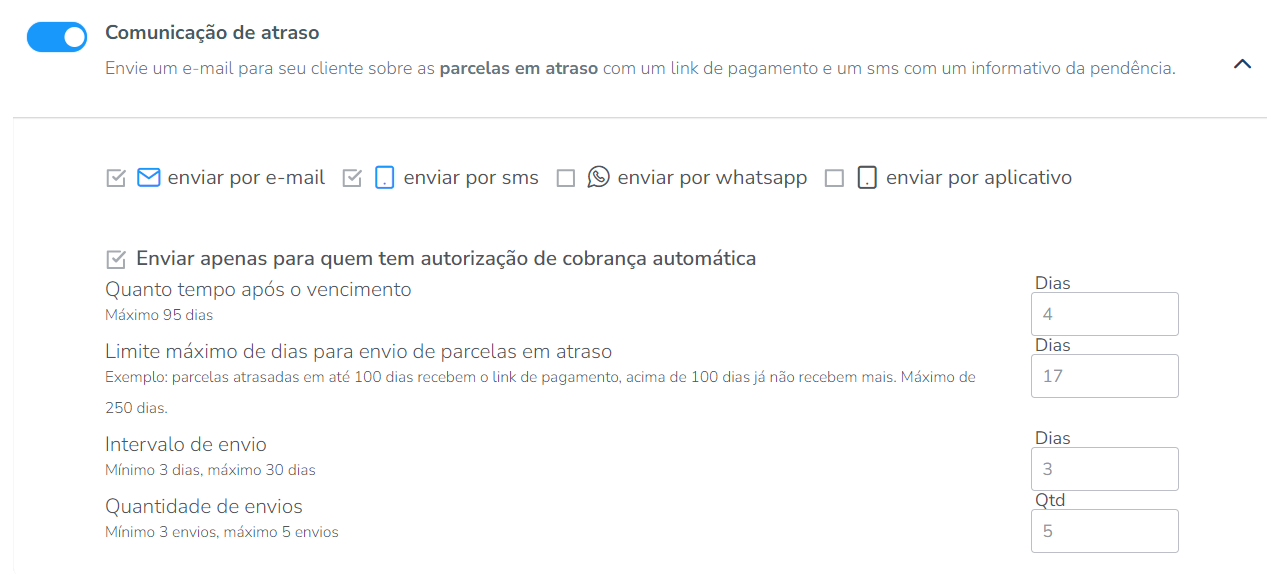
- Enviar por e-mail: ao marcar esta opção os comunicados serão enviados aos clientes por e-mail;
- Enviar por sms: ao marcar esta opção os comunicados serão enviados aos clientes por SMS;
-
- Enviar por aplicativo: ao marcar esta opção os comunicados serão enviados aos clientes pelo App Treino;
- Enviar apenas para quem tem autorização de cobrança automática: ao marcar esta opção, o comunicado será enviado apenas para os clientes que têm autorização de cobrança cadastrada, como, por exemplo, cartão de crédito e boleto;
Observação: se desmarcado, o comunicado será enviado para todos os clientes, mesmo aqueles que não possuem autorização de cobrança cadastrada, como, por exemplo, clientes que pagam pelo PIX. - Quanto tempo após o vencimento: defina quantos dias após o vencimento da parcela os comunicados devem começar a ser enviados. Máximo de 95 dias após o vencimento da parcela;
- Limite máximo de dias para envio de parcelas em atraso: defina até quantos dias uma parcela em atraso pode receber o comunicado. Exemplo: parcelas atrasadas em até 100 dias receberão o comunicado; acima de 100 dias, não receberão mais. O limite máximo é de 250 dias;
- Intervalo de envio: neste campo, você irá definir de quantos em quantos dias o sistema irá enviar o comunicado de parcela em atraso para o cliente. O limite mínimo é de 3 dias e o máximo é de 30 dias;
- Quantidade de envios: neste campo, você irá definir até quantos envios podem ser realizados para a parcela em atraso do cliente. O limite mínimo é de 3 envios e o máximo é de 5 envios.
3.7. Comunicar vencimento do cartão: ao ativar esta configuração, será enviado um SMS para o cliente informando que o cartão de crédito utilizado para pagamento, venceu, está vencendo ou um e-mail com o link para o cadastro de um novo cartão;
Recomendação: Ative essa configuração para que seja enviado um SMS para o cliente informando que o cartão de crédito utilizado para pagamento venceu ou está vencendo e ainda um e-mail com o link para o cadastro de um novo cartão.
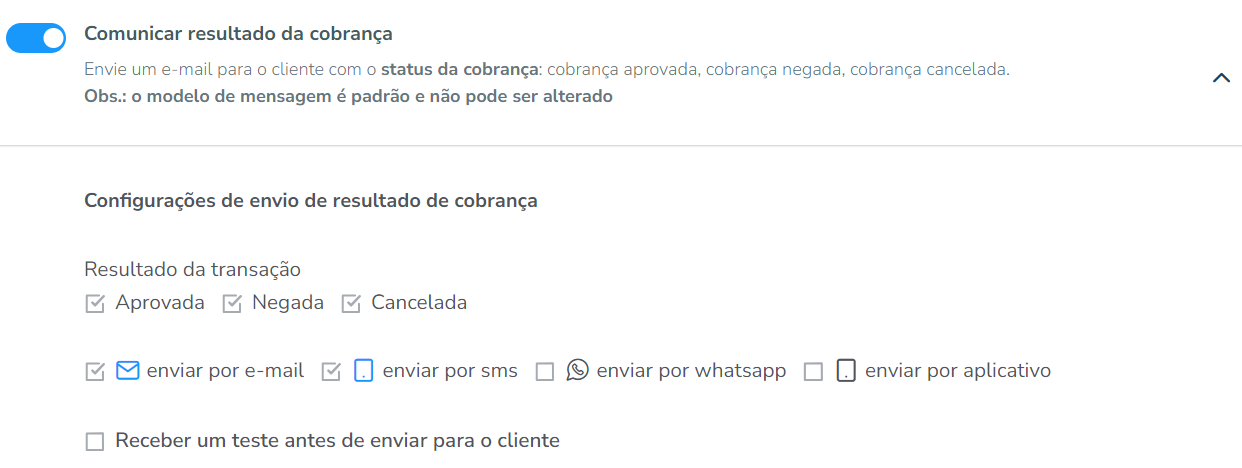
- Enviar por e-mail: ao marcar esta opção os comunicados serão enviados aos clientes por e-mail;
- Enviar por sms: ao marcar esta opção os comunicados serão enviados aos clientes por SMS;
-
- Enviar por aplicativo: ao marcar esta opção os comunicados serão enviados aos clientes pelo App Treino;
- Comunicar cartão vencido: ao marcar esta opção, o sistema enviará automaticamente um comunicado de cartão vencido no primeiro dia do mês seguinte ao vencimento do cartão;
- Comunicar cartão próximo do vencimento: ao marcar esta opção, o sistema enviará automaticamente um comunicado no mês anterior ao mês de vencimento.
3.8. Janela de Eficiência da Comunicação: com este recurso habilitado, qualquer pagamento realizado dentro do prazo estabelecido após o envio da comunicação será incluído, mesmo que não seja feito pelo link.
Recomendação: Defina 7 dias para ser considerado eficiência da régua de cobrança.
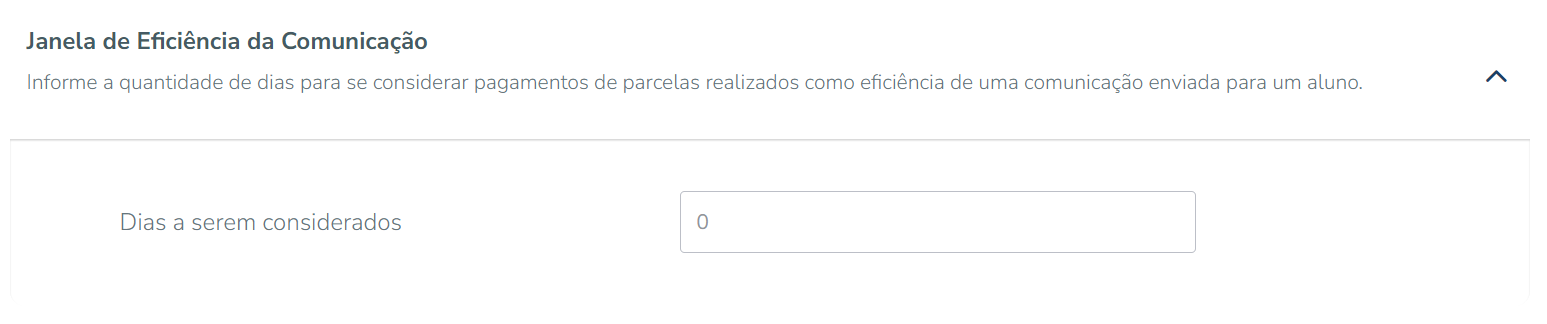
- Dias a serem considerados: informe a quantidade de dias que o sistema deve considerar para a eficiência da comunicação da cobrança.
4. Após ativar todas as configurações necessárias, clique em “Salvar alterações” para gravar as alterações realizadas.
Saiba mais
Para saber sobre o BI da Régua de Cobrança, clique aqui.

